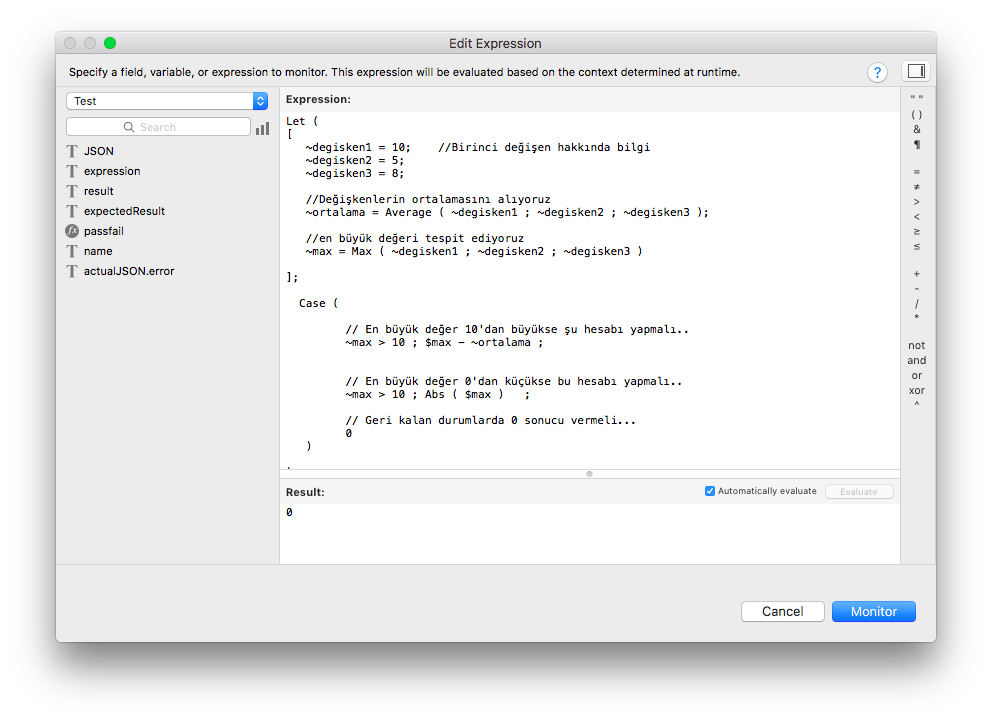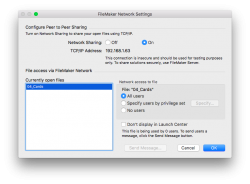Kod yazmadan (no-code develepment) uygulama geliştirme platformları arasında, en yüksek kullanıcı memnuniyeti ve pazardaki durumuyla, lider FileMaker oldu.
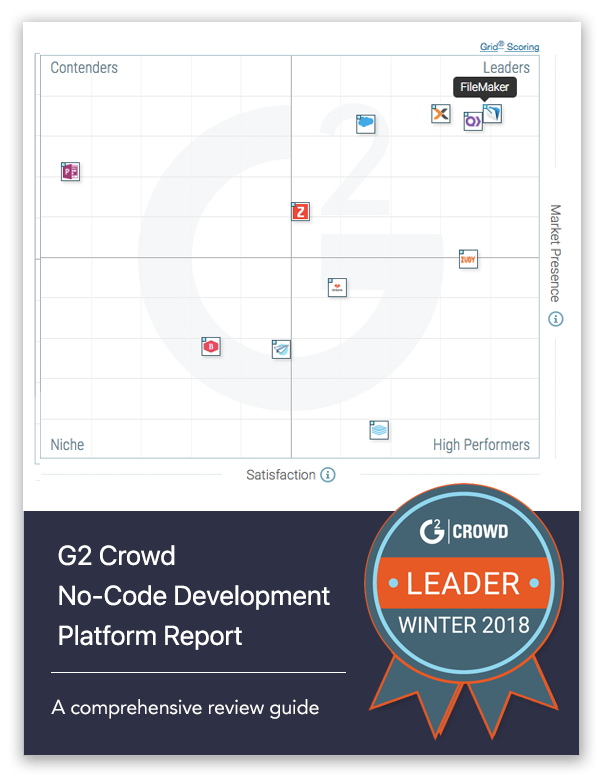
G2 Crowd raporuna gore yüzde 91 memnuniyet derecesine sahip FileMaker Platformu, no-code geliştirme platformaları arasında en yüksek puanı alarak lider konumuna yerleşti. Oylamaya katılan kullanıcıların yüzde doksan biri dört yada beş yıldız verdi ve arkadaşlarına önerebileceğini bildirdi.
Bu rapor FileMaker’ın her ölçekteki kurumlara hitab eden no-code geliştirme platformu sunma başarısını göstermektedir. FileMaker şirketlere ve ekiplere, paket yazılımlara veya programlama araçlarına çok iyi bir alternatif olarak tekil problemlere, hızlıca özel çözümler üretmenizi sağlıyor.
QuickBase, Nintex, Salesforce, Zoho, PowerApps, AppSheet gibi çeşitli uygulama geliştirme platformu ve CRM uygulamaları arasında ilk sıraya yerleşen FileMaker’la çözüm geliştirmekten mutluyuz.
Raporu görüntülemek için buraya (https://www.g2crowd.com/grid_report/documents/grid-for-no-code-development-platforms-winter-2018?gated_consumer=faf33ae4-95bf-40c8-a4e4-eb081b2b8bdc&utm_campaign=gate-751739) tıklayabilirsiniz.
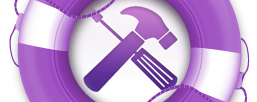


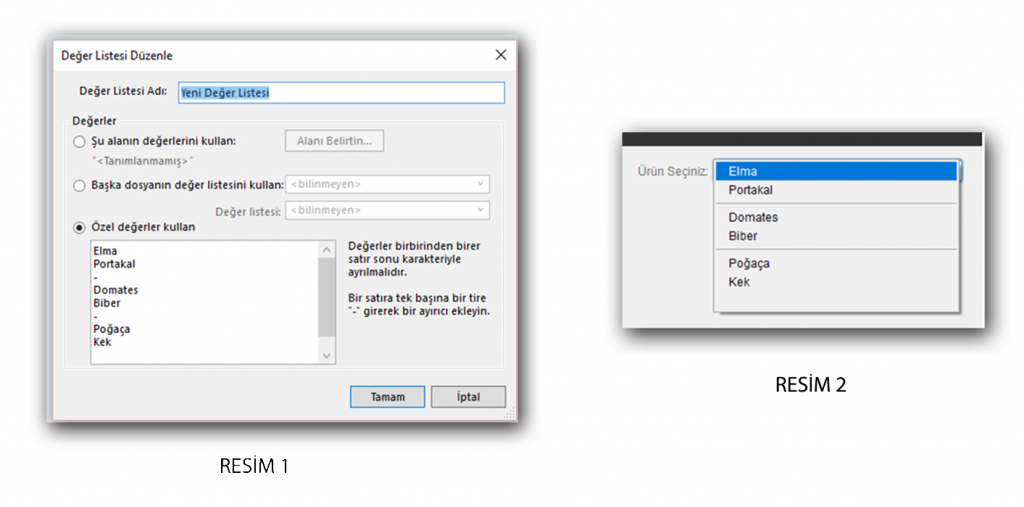
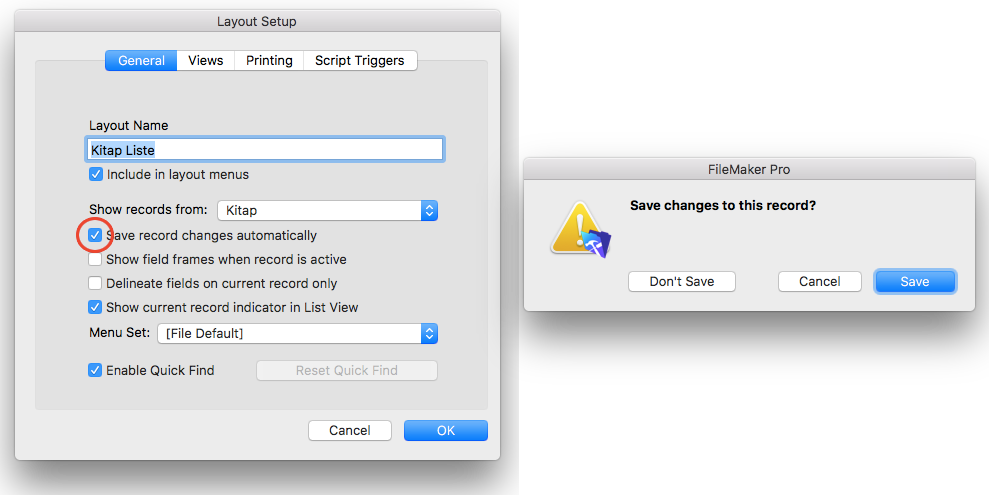
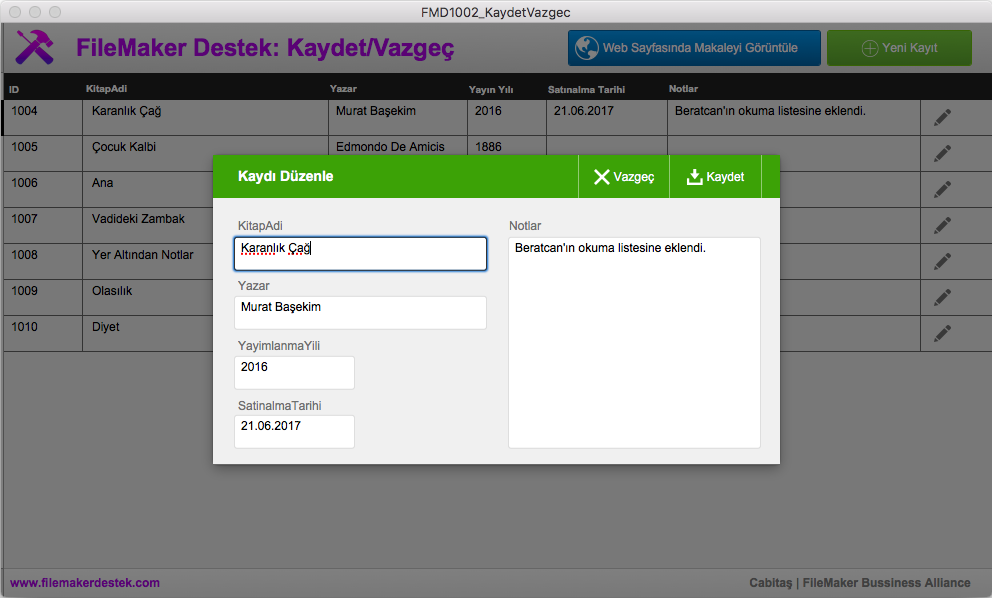
![Tekrarlı alanları AlanAdi[tekrarno] şeklinde çağırabilirsiniz](https://www.filemakerdestek.com/wp-content/uploads/2017/06/TT001_RepeatingField.png)